Strona Spis treści
Updated on Jul 02, 2025
Najważniejsze informacje na temat formatowania karty SD w systemie Android:
Krótki przewodnik formatowania karty SD w systemie Android, zawierający poniższe wskazówki.
- Umieść kartę SD w gnieździe karty SD i włóż ją do telefonu komórkowego z systemem Android.
- Otwórz Ustawienia w telefonie i kliknij „Pielęgnacja urządzenia”.
- Wybierz „Pamięć”, kliknij „Zaawansowane”, a następnie w obszarze Pamięć przenośna wybierz Karta SD.
- Kliknij „Formatuj” i przeczytaj komunikat, który się pojawi, a następnie wybierz opcję „Formatuj kartę SD”.
Ta strona zawiera kompletny i szczegółowy samouczek, który pomoże początkującym użytkownikom Androida i Windowsa nauczyć się formatowania nowej lub używanej karty SD dla Androida. Postępując zgodnie z tą stroną, dowiesz się również, jaki jest najlepszy format kart SD dla Androida i co zrobić, gdy nie możesz sformatować karty SD z powodu pewnych konkretnych błędów.
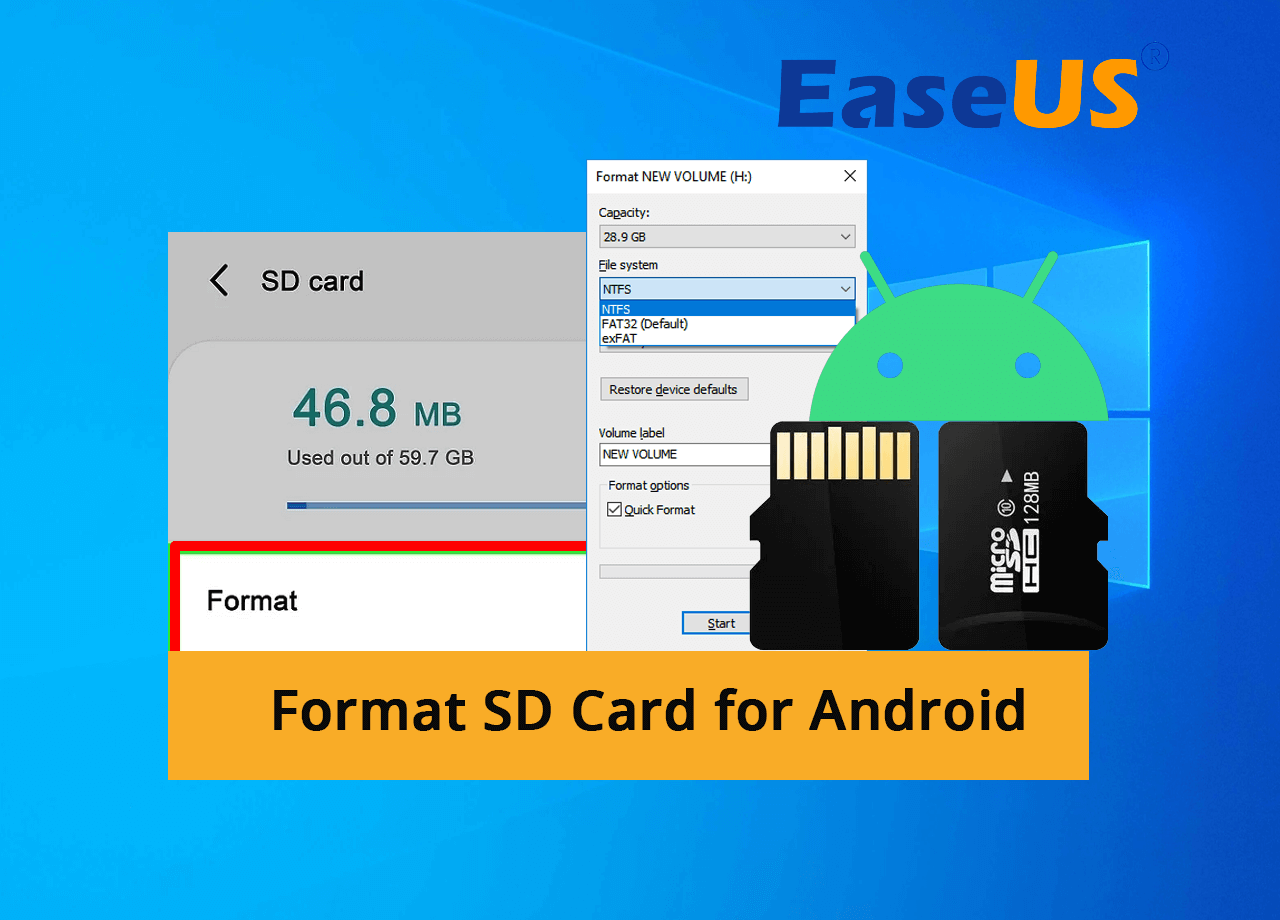
Gotowy? Zacznijmy tutaj.
- Jaki jest najlepszy format karty SD dla Androida?
- Przewodnik 1: Jak sformatować nową kartę SD dla Androida w telefonach komórkowych
- Przewodnik 2: Jak sformatować kartę SD dla systemu Android na komputerze z systemem Windows
- Wskazówka bonusowa: Dlaczego nie mogę sformatować karty SD na moim Androidzie? Jak to naprawić
Co się stanie po sformatowaniu karty SD w systemie Android?
Proces formatowania karty SD jest podobny do formatowania dysku w systemie Windows i także obejmuje dwa następujące procesy:
1. Usuń wszystkie istniejące dane na karcie SD
Jeśli masz używaną kartę SD i zapisałeś na niej ważne dane osobiste, rozważ wykonanie kopii zapasowej karty SD i wcześniejsze przechowywanie jej w innym bezpiecznym miejscu.
2. Zresetuj system plików na karcie SD
Jeśli obecny system plików Twojej karty SD nie jest obsługiwany w telefonie z Androidem, konieczne jest zresetowanie formatu karty. A jaki jest najlepszy format karty SD w telefonie z Androidem? NTFS , FAT32 czy ExFAT ? Kontynuuj czytanie następnej części, a otrzymasz odpowiedź.
Jaki jest najlepszy format karty SD dla Androida?
Istnieje wiele formatów systemów plików powszechnie używanych na urządzeniach pamięci masowej, w tym formaty Windows, takie jak NTFS, FAT32, ExFAT, EXT2/3/4, oraz formaty Mac, takie jak APFS, HFFS, Mac OS Extended itp.
Jaki jest więc najlepszy format karty SD? Telefony z Androidem akceptują zarówno FAT32, jak i ExFAT jako domyślne formaty systemu plików. Jeśli pojemność karty SD jest mniejsza niż 32 GB, możesz ustawić FAT32 na karcie. Jeśli przestrzeń dyskowa na karcie SD przekracza 64 GB lub więcej, możesz ustawić format ExFAT.
- Dwie rzeczy, które musisz wiedzieć:
-
1. Jeśli Twoja karta SD ma pojemność większą niż 64 GB i jest w formacie ExFAT, a telefon z Androidem został zrootowany, system Android może nie rozpoznać ani odczytać karty SD w formacie ExFAT.
W takim przypadku możesz najpierw wykonać kopię zapasową plików karty SD w innej lokalizacji. Następnie sformatuj kartę SD 64 GB do FAT32 . I przywróć pliki kopii zapasowej na kartę SD. Następnie możesz sprawić, aby karta SD działała normalnie na telefonie z Androidem.
2. W systemie Android zamiast NTFS wybierz format karty SD FAT32. NTFS jest zwykle ustawiony jako domyślny format systemu plików dla partycji dysku twardego systemu Windows.
Aby używać kart SD w telefonach z Androidem, bardziej odpowiedni jest FAT32. Jeśli Twoja obecna karta SD jest NTFS, możesz skorzystać z tego łącza, aby przekonwertować NTFS na FAT32 bez formatowania lub utraty danych na karcie.
Jak więc sformatować kartę SD dla Androida? Postępuj zgodnie z odpowiednim przewodnikiem poniżej, a po prostu skonfigurujesz kartę SD gotową do telefonów z Androidem:
- #1. Formatowanie karty SD dla Androida za pomocą telefonów z Androidem
- #2. Formatowanie karty SD dla systemu Android na komputerze z systemem Windows
Pamiętaj, że jeśli Twoja karta SD jest zupełnie nową kartą pamięci, przejdź do Metody 1, aby poznać szczegóły. Jeśli masz starą kartę SD i musisz ją sformatować dla telefonu z Androidem, przejdź do Metody 2, aby uzyskać pomoc.
Przewodnik 1: Jak sformatować nową kartę SD dla Androida w telefonach komórkowych
- Narzędzia: gniazdo karty SD w telefonie z systemem Android, nowa karta SD i ustawienia systemu Android.
- Dotyczy: formatowania karty SD w telefonie komórkowym, takim jak Samsung, Xiaomi, Sony, Huawei itp., formatowania karty SD w systemie Android 13/12/11 itp.
Odpowiedź na pytanie „Czy muszę sformatować nową kartę SD dla Androida” brzmi TAK. Aby Twoja nowa karta SD była rozpoznawalna, czytelna i dostępna do przechowywania wewnętrznego lub przenośnego, konieczne jest sformatowanie karty SD dla Androida na Twoim telefonie.
Oto kroki, jak sformatować nową kartę SD i skonfigurować ją dla systemu Android:
#1. Formatowanie karty SD do przenośnego przechowywania danych w systemie Android
Jeśli chcesz używać karty SD wyłącznie do przechowywania plików, wykonaj poniższe czynności, aby skonfigurować ją dla systemu Android:
Krok 1. Wyjmij gniazdo karty SD i włóż nową kartę SD do gniazda.
Krok 2. Włóż kartę SD z powrotem do telefonu z systemem Android.
Krok 3. Otwórz ustawienia w systemie Android, dotknij „Pamięć” > „Karta SD”.
Krok 4. Wybierz Menu i dotknij „Ustawienia pamięci masowej” > „Format” > „Formatuj kartę”.
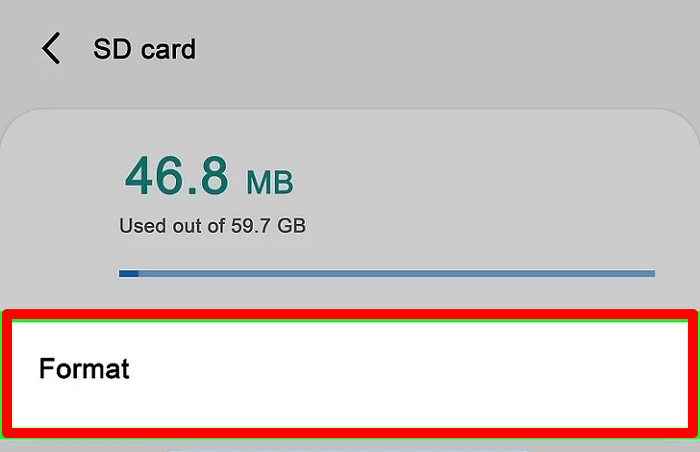
Spowoduje to, że Twoja nowa karta SD będzie mogła być poprawnie skonfigurowana do przechowywania plików takich jak zdjęcia, filmy, pliki muzyczne itp. w systemie Android.
#2. Sformatuj kartę SD do przechowywania w pamięci masowej w systemie Android
Jeśli chcesz instalować aplikacje na karcie SD i przechowywać na niej pliki, wykonaj poniższe czynności, aby sformatować kartę SD do pamięci wewnętrznej i przenośnej:
Krok 1. Wyjmij gniazdo karty SD i włóż nową kartę SD do gniazda.
Krok 2. Włóż kartę SD z powrotem do telefonu z systemem Android.
Krok 3. Otwórz ustawienia w systemie Android, dotknij „Pamięć” > „Karta SD”.
Krok 4. Wybierz Menu i dotknij „Ustawienia pamięci masowej” > „Format” > „Sformatuj w inny sposób” > „Format”.
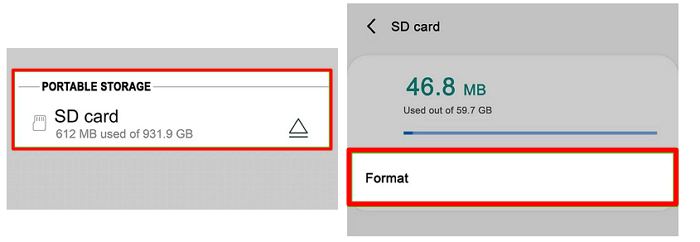
Po zakończeniu procesu karta SD będzie gotowa do przechowywania plików i aplikacji na telefonie z systemem Android.
Przewodnik 2: Jak sformatować kartę SD dla systemu Android na komputerze z systemem Windows
- Narzędzia: Gniazdo karty SD w telefonie z systemem Android, czytnik kart SD, formater kart SD, np. Eksplorator plików lub oprogramowanie do formatowania.
- Dotyczy: formatowania karty SD na komputerze, formatowania karty SD do systemu plików ExFAT lub FAT32.
Jeśli Twoja karta SD była używana do innych celów lub nie jest sformatowana jako ExFAT lub FAT32, będziesz musiał sformatować kartę na swoim komputerze zamiast używać telefonu komórkowego. A oto proces formatowania karty SD dla systemu Android na komputerze z systemem Windows:
#1. Podłącz kartę SD do komputera
- Wyjmij kartę SD z odtwarzacza multimedialnego lub aparatu.
- Włóż kartę do czytnika kart SD i podłącz go do komputera.
- Otwórz Eksplorator plików i wcześniej wykonaj kopię zapasową najważniejszych plików.

#2. Formatowanie karty SD na komputerze z systemem Windows
Oto dwa proste rozwiązania, które pomogą Ci sformatować kartę SD na komputerze:
1. Sformatuj za pomocą bezpłatnego oprogramowania do formatowania kart SD
EaseUS Partition Master Free to niezawodny, darmowy program do zarządzania partycjami, który upraszcza proces formatowania karty SD, USB, zewnętrznego dysku twardego lub dysku HDD/SSD zaledwie kilkoma prostymi kliknięciami.
Największą cechą, która może Ci się spodobać, jest to, że to narzędzie łamie limit FAT32, co oznacza, że możesz pomyślnie sformatować dużą kartę SD do FAT32. Na przykład możesz sformatować kartę SD 128 GB do FAT32, wykonując następujące kroki:
Krok 1. Znajdź kartę SD i kliknij prawym przyciskiem myszy partycję, którą chcesz sformatować, a następnie wybierz opcję „Formatuj”.
Krok 2. Ustaw nową etykietę partycji, system plików (NTFS/FAT32/EXT2/EXT3/EXT4/exFAT) i rozmiar klastra dla wybranej partycji, a następnie kliknij „OK”.
Krok 3. Kliknij „Tak” w oknie podręcznym, aby kontynuować.
Krok 4. Kliknij przycisk „Wykonaj 1 zadanie(a)” na pasku narzędzi, a następnie kliknij „Zastosuj”, aby rozpocząć formatowanie karty SD.
2. Sformatuj kartę SD za pomocą Eksploratora plików
Możesz również sformatować kartę SD za pomocą Eksploratora plików na swoim komputerze, wykonując następujące czynności:
Krok 1. Podłącz kartę SD do komputera za pomocą czytnika kart SD.
Krok 2. Naciśnij klawisze Windows + E, aby otworzyć Eksplorator plików, znajdź kartę SD, kliknij ją prawym przyciskiem myszy i wybierz opcję „Formatuj”.
Krok 3. Ustaw nowy system plików na karcie SD, zaznacz „Szybki format” i kliknij „Start”.
Krok 4. Po zakończeniu formatowania kliknij „OK”, aby potwierdzić.

#3. Włóż kartę SD do telefonu z systemem Android
Krok 1. Wyjmij i odłącz prawidłowo czytnik kart SD od komputera.
Krok 2. Wyjmij kartę SD z czytnika kart SD i włóż ją do gniazda karty SD.
Krok 3. Włóż kartę SD do telefonu z systemem Android.

Teraz możesz wykorzystać kartę SD w swoim telefonie do przechowywania plików lub elastycznego zapisywania plików.
Wskazówka bonusowa: Dlaczego nie mogę sformatować karty SD na moim Androidzie? Jak to naprawić?
Zebraliśmy 2 najważniejsze rozwiązania, które pomogą Ci sformatować karty SD w systemie Android. Większość z Was może zastosować się do powyższych wskazówek, aby pomyślnie skonfigurować zarówno stare, jak i nowe karty SD w telefonach z systemem Android.
Czasami jednak mogą pojawić się następujące błędy:
- Nie można sformatować karty SD
- Karta SD nie sformatuje Androida
- Karta SD jest zabezpieczona przed zapisem i nie można jej sformatować
Dlaczego więc Twoja karta SD nie formatuje się na telefonach z Androidem i komputerach z systemem Windows? Mogą to być następujące przyczyny, które uniemożliwiają Ci sformatowanie karty dla systemu Android:
- Format plików karty SD nie jest obsługiwany w systemie Android.
- Karta SD nie została zainicjowana lub nie ma partycji.
- Karta SD jest zablokowana ze względu na ochronę przed zapisem lub szyfrowanie.
- Karta SD nie jest rozpoznawana lub wykrywana przez komputer lub telefon.
- Zakażenie wirusem lub złośliwym oprogramowaniem.
Zachowaj spokój, gdy Twoja karta SD ma którykolwiek z powyższych problemów, które uniemożliwiają Ci jej sformatowanie. Oto krótki przewodnik, który możesz zastosować, aby to naprawić:
Krok 1. Podłącz ponownie kartę SD do komputera.
Możesz wymienić czytnik kart SD lub podłączyć go ponownie do innego portu USB w komputerze.
Krok 2. Uruchom program antywirusowy, aby usunąć wirusy i złośliwe oprogramowanie z telefonu, komputera i karty SD.
Krok 3. Jeśli karta SD jest zablokowana lub chroniona przed zapisem, skorzystaj z poniższych linków, aby odblokować kartę SD:
Krok 4. Sformatuj ponownie kartę SD na swoim komputerze za pomocą Eksploratora plików lub programu innej firmy do formatowania kart SD – EaseUS Partition Master Free, jak pokazano w Przewodniku 1 i Przewodniku 2.
Formatowanie karty SD dla systemu Android jest łatwe i możesz to zrobić samodzielnie
Gdy musisz przygotować kartę SD do użycia w systemie Android, masz do dyspozycji dwa sposoby przygotowania karty:
1. Sformatuj kartę SD za pomocą telefonu z systemem Android
2. Sformatuj kartę SD na komputerze za pomocą wbudowanego narzędzia do formatowania systemu Windows lub oprogramowania do formatowania kart SD
Obie metody działają, aby przygotować kartę SD do użycia w telefonach z Androidem. W przypadku nowej karty SD sugerujemy wybranie pierwszej metody. W przypadku używanej karty SD możesz skorzystać z drugiej metody, aby uzyskać pomoc.
Aby uprościć proces formatowania karty SD, narzędzie do formatowania innej firmy - EaseUS Partition Master Free robi wszystko za Ciebie, aby wykonać operację. Możesz zarządzać procesem formatowania karty SD jak ekspert.
Często zadawane pytania dotyczące formatowania karty SD dla systemu Android
W tej części wymieniliśmy 3 najczęściej zadawane pytania dotyczące formatowania kart SD w systemie Android. Jeśli jesteś zainteresowany, zapoznaj się z odpowiedziami poniżej.
1. Czy mogę sformatować kartę SD dla systemu Android online?
Nie, nie możesz sformatować karty SD dla Androida online. Na razie nie ma rozwiązania online ani formatowania online, które mogłoby pomóc Ci sformatować kartę SD online.
Aby sformatować kartę SD, nadal będziesz potrzebować narzędzia formatującego zainstalowanego fabrycznie w systemie Windows lub telefonie.
2. Jakiego formatu używają systemy Android w przypadku kart SD?
Aby używać karty SD w telefonach z systemem Android, można ustawić ją jako system plików FAT32 w przypadku kart SD o pojemności 32 GB lub mniejszej oraz jako system plików ExFAT w przypadku kart SD o pojemności 64 GB lub większej.
3. Jak przenieść aplikacje na kartę SD?
Aby to zrobić, najpierw sprawdź, czy Twoja karta SD jest sformatowana jako pamięć wewnętrzna. Jeśli nie, sformatuj ją najpierw jako pamięć adoptowalną:
- Kliknij „Pamięć” > „Karta SD” > „Ustawienia pamięci” > „Format” > „Sformatuj w inny sposób” > „Format”.
Następnie możesz przenieść aplikacje na kartę SD, korzystając ze wskazówek podanych tutaj:
- Kliknij „Ustawienia” > „Aplikacje” > kliknij „Karta SD” > Wybierz Aplikacje i kliknij „Przenieś na kartę SD”.
Jak możemy Ci pomóc?
Related Articles
-
Jak przekonwertować exFAT na FAT32 w Windows 11/10/8/7
![author icon]() Arek/2025/06/30
Arek/2025/06/30 -
Lenovo VS Dell: co jest lepsze [Nowe szczegóły]
![author icon]() Maggy Luy/2025/06/30
Maggy Luy/2025/06/30 -
Narzędzia do resetowania hasła systemu Windows 7 — lista kontrolna 5 najważniejszych
![author icon]() Arek/2025/06/30
Arek/2025/06/30 -
Windows 11 24H2 wymaga dysku SSD? - Jak można dokonać aktualizacji
![author icon]() Arek/2025/06/30
Arek/2025/06/30
EaseUS Partition Master

Manage partitions and optimize disks efficiently
